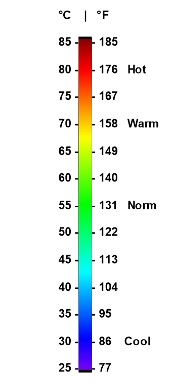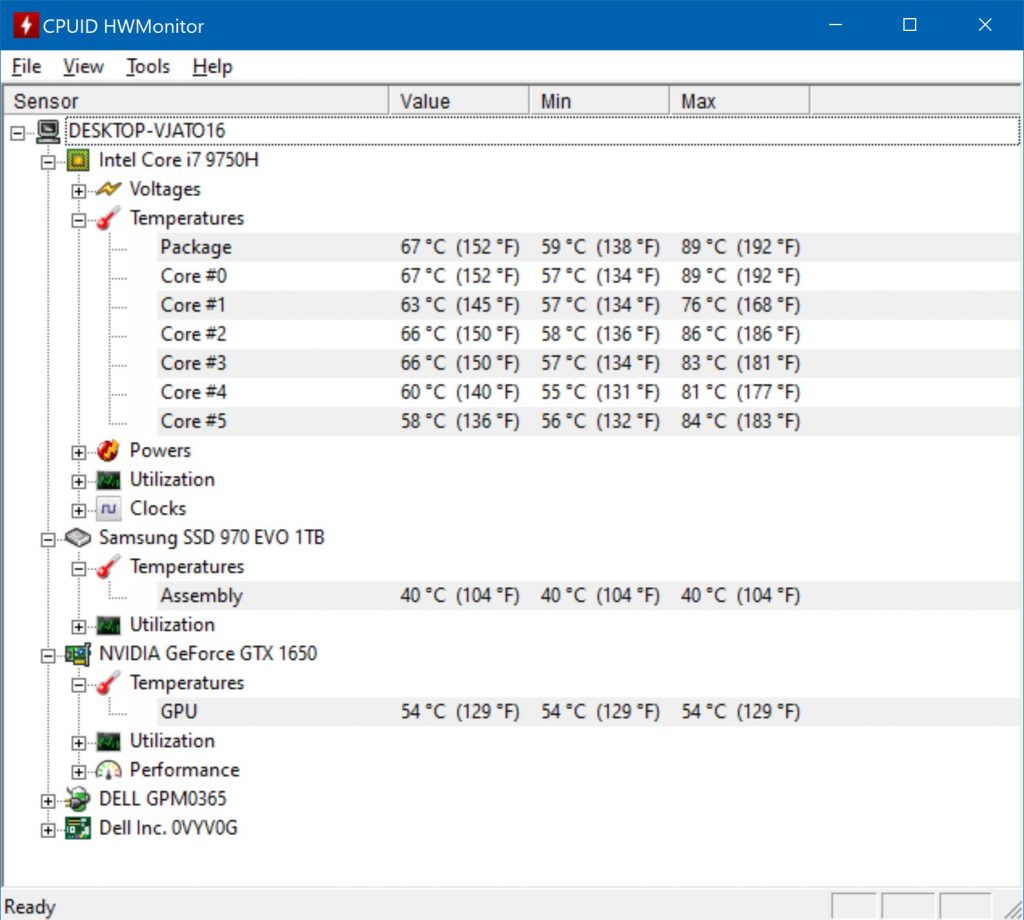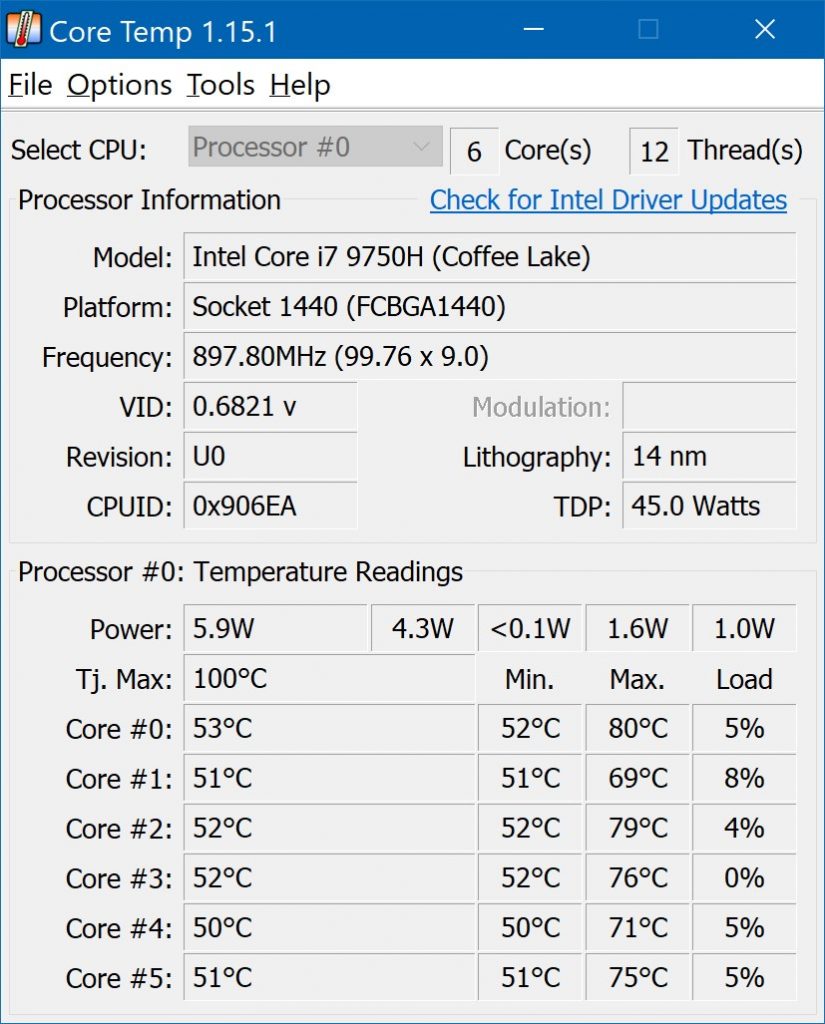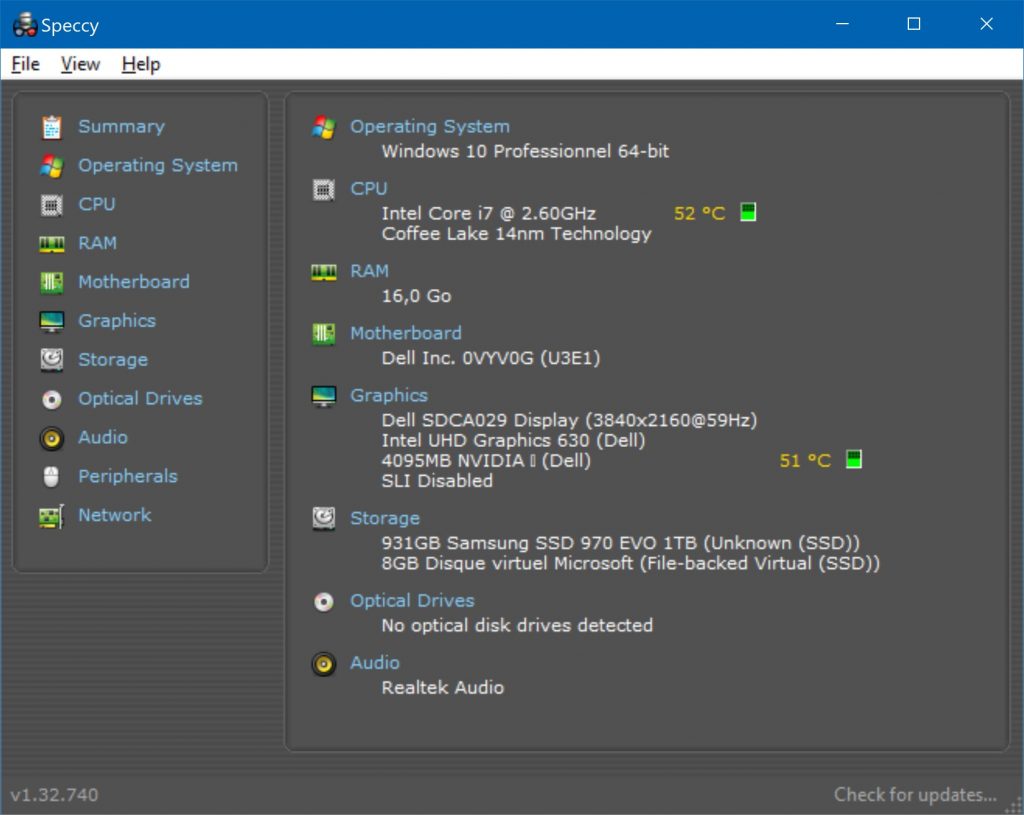Mesurer et surveiller la température de son PC et de tous ses composants (processeur, carte graphique, carte mère, disque dur/SSD…) est essentiel afin d’assurer la stabilité de son système et éviter un endommagement précoce des composants de son ordinateur.
Dans cet article, nous allons voir une liste de logiciels qui permettent de contrôler la température de son ordinateur et de ses différents composants en temps réel.
Table des matières
Préambule : la température d’un PC
Pour être en bonne santé et pour fonctionner correctement, un ordinateur doit fonctionner à une température modérée.
Carte mère, processeur, carte graphique, disques : chaque composant a une plage de température idéal pour fonctionner efficacement, défini par le fabricant.
PC qui surchauffe : les conséquences
Un composant (processeur, disque…) qui surchauffe peut ralentir et faire planter votre système.
Passé un certain seuil de température, un composant peut cesser de fonctionner et provoquer l’extinction brutale de l’ordinateur pour préserver son intégrité.
Le processeur est par exemple équipé d’un système de protection à base de coupe-circuit thermique, capable d’éteindre automatiquement l’ordinateur lorsque sa température dépasse une valeur dangereuse pour le PC.
Les PC portables sont les plus touchés par ces problèmes de chaleur et de températures élevées en raison de leur châssis très mince et de leur système de ventilation pas toujours efficace. Beaucoup d’ordinateurs portables prennent aussi la poussière, augmentant la chaleur à l’intérieur du châssis et altérant la vitesse de rotation des ventilateurs chargés d’évacuer la chaleur.
Les températures idéales
Référez-vous au manuel du fabricant du composant pour obtenir des informations sur les températures idéales et celles qu’il ne faut pas dépasser sous peine de détériorer le composant.
D’une manière générale, voici de bonnes températures pour :
- le processeur (CPU) : en-dessous de 90 °C.
- le disque dur/SSD : en-dessous de 50 °C.
D’après le guide de température d’Intel (pour ses processeurs Intel Core) :
- les températures à cœur supérieures à 85 °C sont déconseillées.
- les températures à cœur inférieures à 80 °C sont idéales.
Surveiller les températures d’un ordinateur
Pour mesurer et surveiller les températures sur un PC Windows, vous pouvez utiliser des logiciels tiers qui sont très efficaces. Voici une petite sélection :
- pour le processeur : CoreTemp.
- pour la carte graphique : MSI Afterburner.
- pour le disque dur/SSD : CrystalDiskInfo ou Hard Disk Sentinel.
Vérifier l’état de santé de son disque dur/SSD sur Windows - pour tout (CPU, GPU, carte mère, disques) : HWMonitor ou Speccy.
Connaître la température d’un PC Windows
N°1 : avec HWMonitor
HWMonitor est un logiciel de surveillance de matériel qui lit les informations provenant des principaux capteurs de votre ordinateur : la vitesse des ventilateurs, les tensions, les températures, les fréquences du processeur, de la carte graphique, de la carte mère et des disques.
Pour connaître les températures de votre PC avec HWMonitor, ouvrez le logiciel et affichez simplement le contenu de Temperatures en dessous de chaque composant.
Dans la capture ci-dessous, nous avons les températures du processeur (67 °C), du SSD (40 °C) et de la carte graphique (54 °C).
N°2 : avec CoreTemp
Core Temp est un logiciel léger qui surveille la température du processeur ainsi que d’autres informations vitales comme la fréquence, le taux d’utilisation ou la consommation d’énergie. Core Temp est capable d’afficher la température de chaque cœur de chaque processeur du système.
Le point fort de CoreTemp est qu’il est capable d’afficher en temps réel la température du CPU dans la zone de notification (systray), parfait pour du monitoring !
Dans la capture ci-dessus, sont affichés (de gauche à droite) : la température du processeur (56 °C), sa fréquence (0,9 GHz), son taux d’utilisation (6 %), la mémoire vive utilisée (61 %) et la consommation d’énergie (22 W).
N°3 : avec Speccy
Speccy est un logiciel de diagnostic système léger et gratuit qui affiche une liste détaillée de tous les composants matériels et logiciels de votre ordinateur.
Sur la page principale, Speccy affiche la température de chacun des composants du PC : processeur, carte graphique, carte mère et disques.
Dans la capture ci-dessus, nous avons la température du processeur (52 °C) et de la carte graphique (51 °C).
Comment éviter la surchauffe de son PC ?
Pour éviter la surchauffe de votre ordinateur, suivez ces quelques conseils :
- Évacuez régulièrement la poussière : les ordinateurs sont équipés de ventilateurs qui aspirent l’air de la pièce et le font circuler dans le boîtier pour évacuer la chaleur. De la poussière peut s’accumuler à l’intérieur du boîtier et provoquer une hausse générale de la température. Sur un PC de bureau, retirez la poussière à l’aide d’un aspirateur, d’un chiffon, de cotons-tiges, etc. ; sur un PC portable, utilisez une bombe d’air comprimé.
Nettoyer et enlever la poussière de son ordinateur - Assurez une ventilation optimale : ne placez pas votre PC de bureau dans un endroit confiné. Si vous avez un PC portable, ne le posez pas sur une surface molle susceptible d’obstruer les fentes d’aération. Si besoin, achetez des ventilateurs de boitier plus performants pour votre PC de bureau ou achetez un tapis de refroidissement pour votre PC portable.
- Surveillez la température des différents composants (voir précédemment).